在使用windows 11操作系统的过程中,用户可能会遇到各种问题,其中一种常见的问题是无法正常打开图片文件。这种情况可能由多种原因引起,包括软件冲突、文件损坏、系统错误等。本文将为您提供几种有效的解决方案,帮助您快速解决问题,让您的win11系统恢复正常。
检查默认图片查看器设置
首先,确保您的windows 11系统已经正确设置了默认的图片查看器。有时候,由于默认程序被更改或损坏,可能导致无法打开图片。您可以按照以下步骤来检查和恢复默认设置:
1. 右键点击任意一张图片文件,选择“打开方式”。
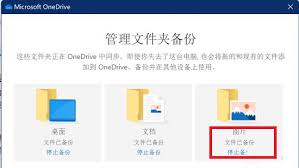
2. 在弹出的菜单中选择“选择其他应用”。
3. 如果“照片”应用未被选为默认程序,请勾选“始终使用此应用打开.jpg文件”选项,并选择“照片”应用。
4. 点击“确定”保存设置。
更新或重新安装照片应用
如果上述方法未能解决问题,可能是由于照片应用本身存在故障或版本过旧。尝试更新或重新安装照片应用可以有效解决这一问题:
1. 打开“microsoft store”,搜索“照片”应用。
2. 检查是否有可用更新,如有,请进行更新。
3. 如果更新无效,尝试卸载后再重新安装该应用。
检查文件关联问题
某些情况下,特定格式的图片文件可能与不正确的程序关联,导致无法正常打开。可以通过调整文件关联来解决这一问题:
1. 打开“设置” > “应用” > “默认应用”。
2. 向下滚动至“按文件类型指定默认应用”部分。
3. 查找相关图片文件扩展名(如.jpg, .png),并确认其关联的应用程序是否正确。
运行系统文件检查器
如果以上方法都无法解决问题,可能存在系统文件损坏的情况。这时,您可以尝试运行系统文件检查器(sfc)扫描,以修复潜在的问题:
1. 按键盘上的“win + x”组合键,选择“命令提示符(管理员)”或“windows powershell(管理员)”。
2. 输入命令“sfc /scannow”,然后按enter键执行扫描。
3. 等待扫描过程完成,重启电脑后再次尝试打开图片文件。
通过上述步骤,大多数情况下应该能够解决windows 11系统无法打开图片的问题。如果问题依旧存在,建议联系专业的技术支持人员进行进一步诊断。希望这篇文章对遇到类似问题的用户有所帮助。






















